Usando um atalho de teclado no Mac, você pode realizar rapidamente algumas tarefas no seu Mac, como pressionar a Opção de Comando e clicar na Área de Trabalho para minimizar todas as janelas no Mac, pressionar Comando 3 para mostrar a área de trabalho no Mac, etc. Existe um atalho de teclado para criar uma nova pasta no Mac?
A resposta é SIM, você pode usar o comando de teclado Shift Command N para criar uma nova pasta no Mac, vamos explorar mais sobre isso.
O que faz o Shit Command N?
O Shift Command N é um dos atalhos de teclado mais úteis no Mac, é usado para criar uma nova pasta na área de trabalho do Mac, dentro do Finder, ou em um disco rígido externo. Usando esse conjunto de atalhos de teclado, você pode criar rapidamente e facilmente uma nova pasta no destino desejado no seu Mac. Aqui está como fazer:

Para criar uma nova pasta na área de trabalho:
- Clique na área preta na área de trabalho e pressione simultaneamente as teclas Shift, Command e N para criar uma nova pasta.
- Digite um nome para a pasta e pressione Return.
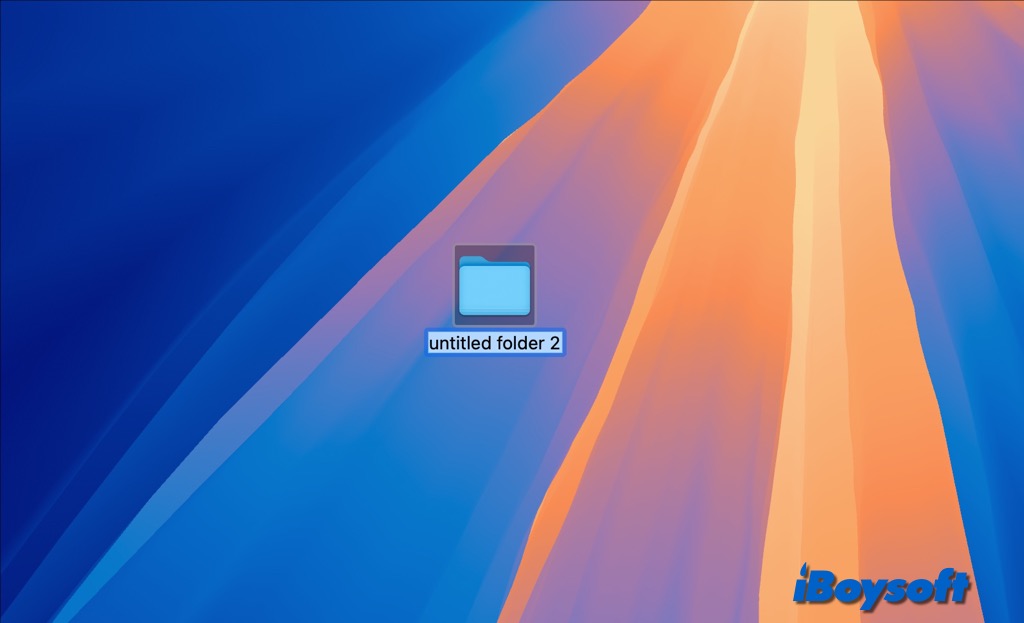
Para criar uma nova pasta no Finder:
- Clique no Finder na barra de ferramentas.
- Navegue até o local desejado, pode ser a área de trabalho, dentro de uma pasta específica ou em um drive externo.
- Em seguida, pressione o atalho de teclado Shift Command N.
- Dê um nome à nova pasta e pressione Return.
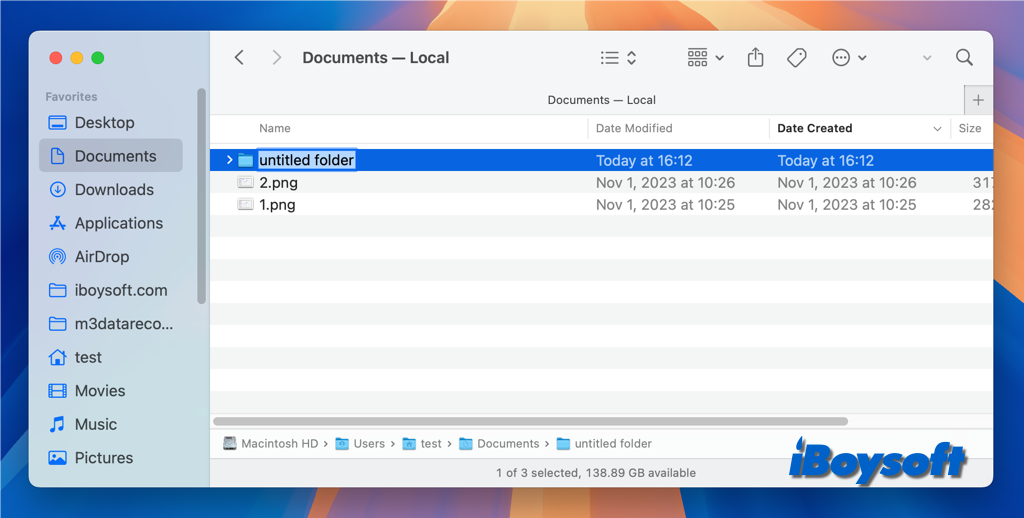
Para criar várias novas pastas rapidamente, você pode repetir o atalho Shift-Command-N quantas vezes forem necessárias, renomeando cada pasta conforme avança.
Usar o atalho de teclado Shift-Command-N economiza tempo em comparação com a criação manual de uma pasta através do menu do Finder. Isso otimiza seu fluxo de trabalho, especialmente ao organizar arquivos rapidamente. Uma vez que você se acostumar a usar atalhos de teclado, eles se tornam naturais, permitindo uma abordagem mais consistente e rápida para tarefas comuns.
E se o Shift Command N não estiver funcionando?
Se o atalho Shift + Command + N não estiver funcionando no seu Mac, existem várias razões potenciais e soluções correspondentes que você pode tentar, você pode primeiro tentar reiniciar o Finder, basta pressionar Option + Command + Esc, selecionar Finder e clicar em Relançar.
Se não funcionar, passe para as seguintes soluções:
Verifique as configurações e layout dos atalhos do teclado
- Vá para Configurações do Sistema > Teclado > Atalhos do Teclado.
- Garanta que o atalho para criar uma nova pasta (ou qualquer outra ação atribuída a Shift + Command + N) esteja corretamente configurado e não entre em conflito com outros atalhos.
- Vá para Configurações do Sistema > Teclado > Fontes de Entrada.
- Adicione ou mude para o layout de teclado apropriado para a sua região.
Se estiver usando um teclado externo, verifique se ele funciona com o teclado incorporado, você pode testar o atalho com outro teclado externo para descartar problemas de hardware. Além disso, você deve eliminar o problema de conexão.
Questões específicas da aplicação
Algumas aplicações podem substituir os atalhos do sistema. Verifique se a aplicação que está usando suporta este atalho. Tente usar o atalho no Finder para ver se funciona lá.
Se não funcionar, tente desabilitar ou desinstalar qualquer software adicionado recentemente para ver se funciona. Para desinstalar facilmente aplicativos e remover seus vestígios no Mac, experimente iBoysoft MagicMenu.
Verificar Atualizações do Sistema
Garanta que o seu macOS esteja atualizado. Um macOS desatualizado poderia causar alguns problemas menores no dispositivo, como o Shift Command N não funcionar. Você pode ir para Configurações do Sistema > Atualização de Software para verificar as atualizações.
Redefinir NVRAM/PRAM
A redefinição do NVRAM/PRAM às vezes pode resolver problemas de atalho do teclado. Pode fazer o Shift Command N funcionar novamente. Tente reiniciar o seu Mac e mantenha pressionado Option + Command + P + R por cerca de 20 segundos.
Verificar Malware
O malware traz muitos problemas para Mac, e às vezes pode interferir nas funções do teclado. Portanto, quando encontrar o Shift Command N não funcionando, você pode executar uma verificação de malware usando um software antivírus confiável.
Tentar outras alternativas
No caso de o Shif Command N ainda falhar, você pode tentar outro método para criar uma nova pasta no Mac como usar o Menu Finder, clicar com o botão direito no Mac, executar o comando no Terminal e usar uma ferramenta de terceiros.
Compartilhe este post informativo sobre o atalho do teclado Shift Command N!
